 ゴリラ
ゴリラ
カレンダーやToDoリストなど、スケジューリングに役立つアプリ「Lifebear(ライフベア)」。
カレンダーの予定や毎日コツコツ記録した日記は、新しいスマホにきちんと引き継ぎたいですよね!
そこで今回は、「Lifebear」の引き継ぎ方法をご紹介します。
基本的には、メールアドレスまたはユーザーIDとパスワードでログインするだけですので、簡単です!
機種変更前に、アカウントの登録をしておきましょう!
※引き継ぎの手順について、正確な情報をお届けするよう心がけておりますが、情報が古くなったり、齟齬があることもあります。自己責任にてデータ移行していただくようお願いいたします。
※ 正直スマホはアフィリエイトプログラムに参加しています(メディアポリシー)。
※この記事の更新日は冒頭に記載のとおりです。最新の情報は各社公式サイトおよびオンラインショップでご確認ください。
スマホの機種変更・契約は、頭金なし、来店なし、待ち時間なし、勧誘なしのオンラインショップがお得で便利です。
目次
変更前のスマホで確認しておくこと
Lifebearはアカウントを登録しなくても使うことができますが、データを引き継ぐためにはアカウント登録が必要です。
未登録の場合→アカウント登録します!
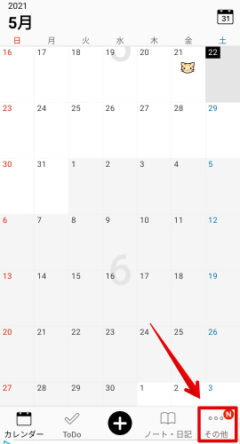

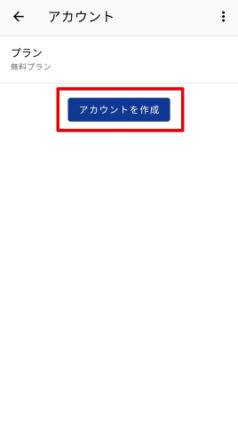
パスワードはあとから確認することはできないので、メモしたりスクショに撮るなどしておきましょう!
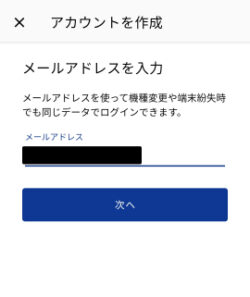
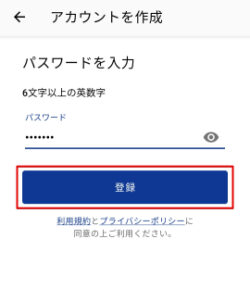
さらに、ユーザーIDも登録しておくと、ログイン時にメールアドレスの代わりに使えるので便利です。
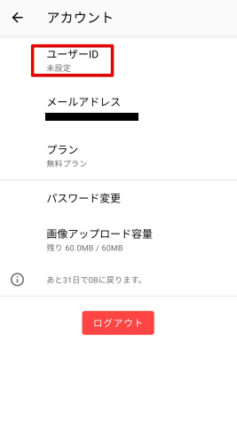
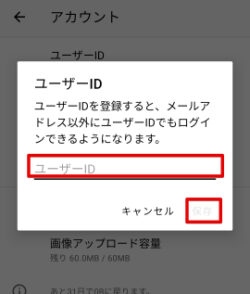
登録済みの場合→アカウントを確認しておきましょう!
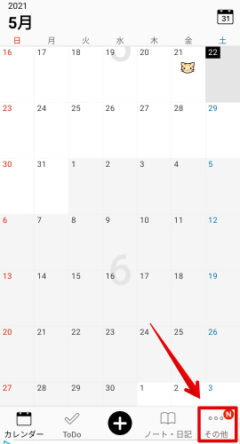

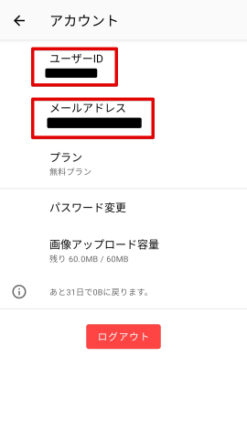
新しいスマホでの引き継ぎ方法
では、新しいスマホでのログイン手順をみていきましょう!
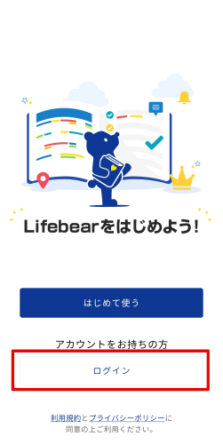
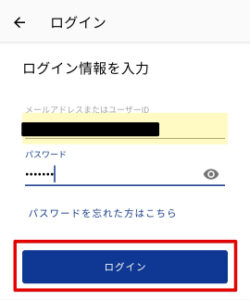
有料プランが反映されない場合
購入した有料プランが反映されない場合は、「アイテムの復元」をしましょう。
「その他」→「設定」→スクロールして一番下の「アプリ情報」→「以前購入したアイテムを復元」をタップします。
復元が完了したら、アプリを再起動します。

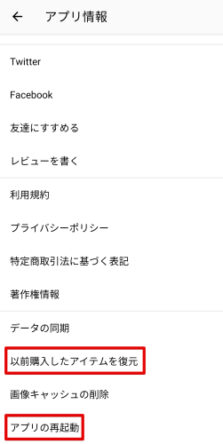
パスワードを忘れた場合
パスワードを忘れてしまった場合は、メールアドレスが分かっていれば、再設定することができます。
ログイン画面の「パスワードを忘れた方はこちら」からメールアドレスを入力して送信すると、パスワードの再設定URLが送られてくるので、再設定します。
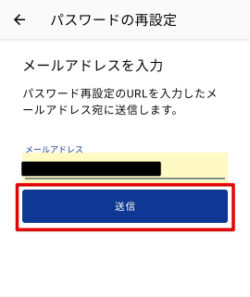
引き継ぎがうまくいかないときは問合せよう
引き継ぎできないなどのトラブルがあったときは、直接運営に問い合わせてみましょう。
「その他」→「よくある質問」をタップします。「よくあるご質問」を見ても問題が解決しない場合は、スクロールして一番下にある「解決方法が見つからない場合」をタップし、「お問い合わせフォーム」から問い合わせましょう。
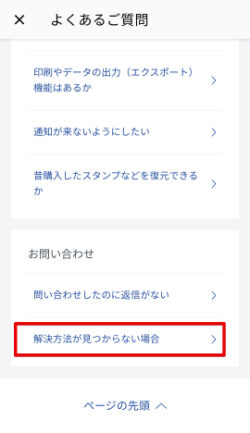
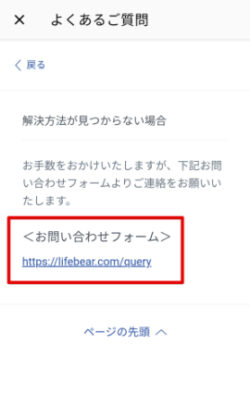
まとめ:機種変更前にアカウントを作成しておこう!
Lifebearの引き継ぎは、メールアドレスまたはユーザーIDとパスワードを入力するだけの簡単引き継ぎです。
引き継ぎ前に、忘れずアカウントを作成しておきましょう!
ちなみに:契約するならオンラインショップがお得です
契約を検討しているのであれば、オンラインショップがお得なので、最後にそれだけ簡単に説明しておきます。
- 事務手数料、頭金がかからない(auは手数料かかります)
- オンライン限定キャンペーンがある
- オプション不要・しつこい営業がない
- 来店不要・待ち時間がない
金銭的メリット(事務手数料、頭金)だけでなく精神的なメリット(待ち時間・勧誘なし)も大きく、おすすめ。
また、各社が直営する公式オンラインショップなので安心して契約できます。
少しでもお得にかしこく契約したいと思っている人は、ぜひオンラインショップを使ってみてください。


